Restablecer u0026 amp; Reparar aplicaciones individuales de Office 365 en Windows 10
Actualizado 2023 de enero: Deje de recibir mensajes de error y ralentice su sistema con nuestra herramienta de optimización. Consíguelo ahora en - > este enlace
- Descargue e instale la herramienta de reparación aquí.
- Deja que escanee tu computadora.
- La herramienta entonces repara tu computadora.
La mayoría de los usuarios de PC saben que los programas de Microsoft Office se pueden reparar a través del Panel de control. Pero Microsoft Office no aparecerá en el Panel de control si ha instalado Office 365 desde la Tienda Windows.
Los usuarios que han instalado Microsoft Office 365 desde la Tienda Windows pueden reparar y restablecer las aplicaciones de Office a través de la Configuración. La mejor parte es que puede reparar y restablecer todas las aplicaciones de Office instaladas o aplicaciones individuales.

Si una aplicación de Office no funciona bien, puede restablecerla y repararla en lugar de reparar todo el paquete de Office. Por ejemplo, puede restablecer y reparar solo la aplicación Word cuando no funciona correctamente.
Notas importantes:
Ahora puede prevenir los problemas del PC utilizando esta herramienta, como la protección contra la pérdida de archivos y el malware. Además, es una excelente manera de optimizar su ordenador para obtener el máximo rendimiento. El programa corrige los errores más comunes que pueden ocurrir en los sistemas Windows con facilidad - no hay necesidad de horas de solución de problemas cuando se tiene la solución perfecta a su alcance:
- Paso 1: Descargar la herramienta de reparación y optimización de PC (Windows 11, 10, 8, 7, XP, Vista - Microsoft Gold Certified).
- Paso 2: Haga clic en "Start Scan" para encontrar los problemas del registro de Windows que podrían estar causando problemas en el PC.
- Paso 3: Haga clic en "Reparar todo" para solucionar todos los problemas.
<× Método 1 de 2
Restablecer Office Word / Excel / PowerPoint en Windows 10
Utilice este método si desea restablecer o reparar aplicaciones de Office individuales a la configuración predeterminada.
Paso 1: en el campo de búsqueda de Inicio / barra de tareas, busque Word, Excel, PowerPoint o cualquier otra aplicación de Office para ver la entrada de la aplicación en los resultados de la búsqueda.
Paso 2: haga clic con el botón derecho en la entrada de la aplicación en el resultado de la búsqueda y luego haga clic en la opción Configuración de la aplicación .
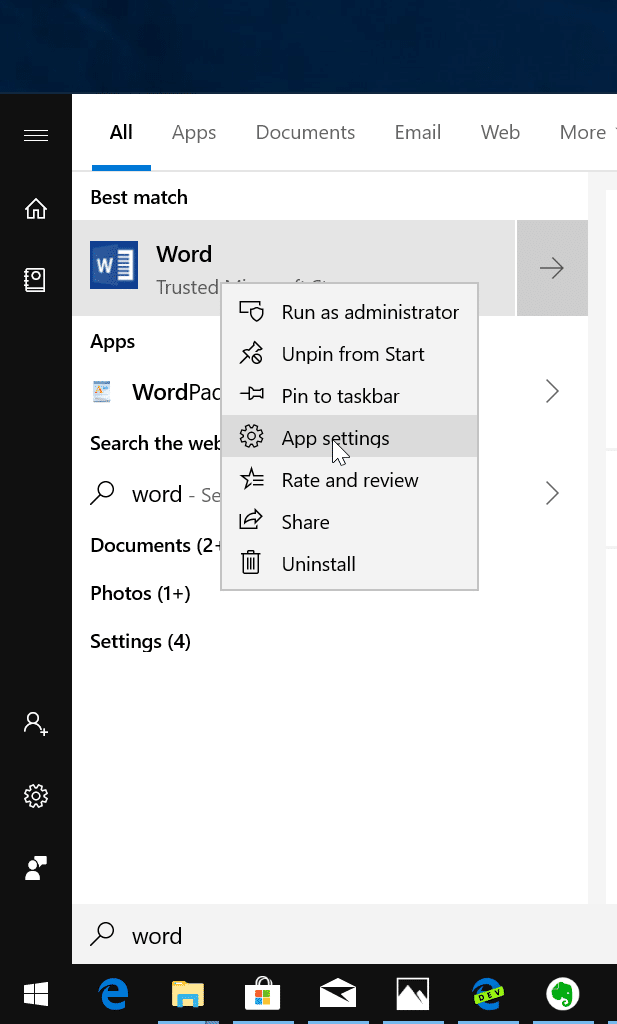
Paso 3: desplácese hacia abajo en la página para ver las secciones Restablecer y Reparar . Haga clic en la opción Reparar para reparar Word / Excel / PowerPoint. Asimismo, haga clic en la opción Restablecer para reinstalar la aplicación.
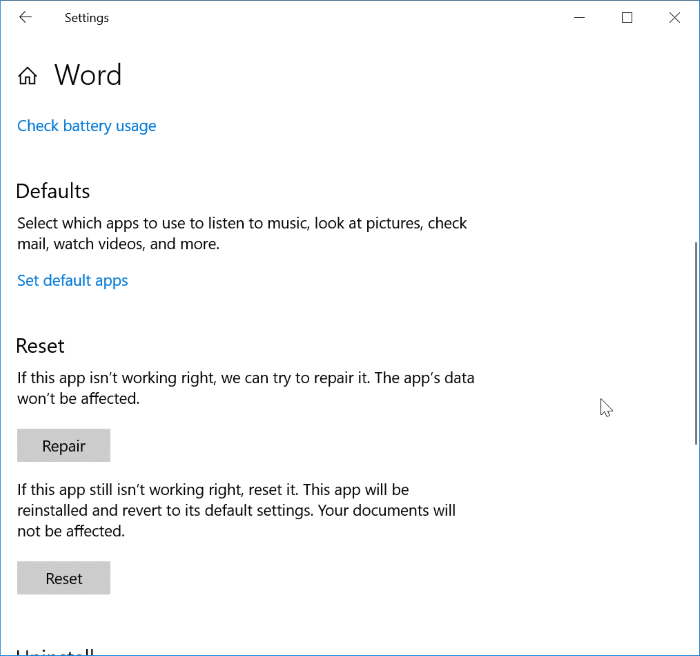
Cuando repara una aplicación de Office Word / Excel / PowerPoint, los datos guardados en ella no se verán afectados. Restablecer no eliminará sus documentos guardados.
Verá un icono de verificación una vez que se complete el trabajo de restablecimiento / reparación.
<× Método 2 de 2
Restablecer todo Word / Excel / PowerPoint a la vez en Windows 10
Si necesita restablecer todos los Office 365 instalados a la vez, utilice este método.
Paso 1: abra la aplicación Configuración. Navega a Aplicaciones \u0026 gt; Aplicaciones \u0026 amp; características .
Paso 2: busque la entrada Aplicaciones de escritorio de Microsoft Office . Selecciónelo para ver el enlace Opciones avanzadas .
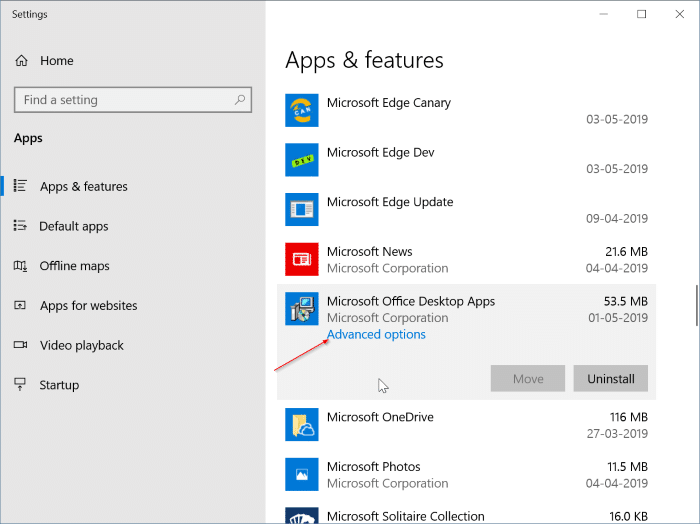
Paso 3: haga clic en el enlace Opciones avanzadas .
Paso 4: en la página de opciones avanzadas, obtendrá las opciones Restablecer y Reparar . Haga clic en el botón Restablecer para restablecer todas las aplicaciones de Office y use la opción Reparar para reparar todas las aplicaciones de Office instaladas.

Como se dijo antes, este método no le permite restablecer ni reparar aplicaciones de Office individuales.

